Nascondere la rete Wi-Fi sul router WE è uno dei modi più importanti che deve essere fatto per mantenere Consumo di pacchetti Internet la tua casa.
In questo articolo discuteremo e impareremo insieme come e come nascondere una rete Wi-Fi su tutti i tipi di router Wi-Fi in modo semplice, tutto ciò che devi fare è seguire i seguenti passaggi:
- Innanzitutto, prima di iniziare i passaggi per nascondere il Wi-Fi, collega il router al computer o laptop, cablato tramite un cavo Ethernet o in modalità wireless tramite una rete Wi-Fi, come mostrato nella figura seguente:

- Secondo, apri qualsiasi browser come جوجل كرrum Nella parte superiore del browser, troverai un posto dove scrivere l'indirizzo del router Digita il seguente indirizzo della pagina del router:
Nota: Se la pagina del router non si apre per te, visita questo articolo: Non riesco ad accedere alla pagina delle impostazioni del router
- Quindi entriamo nella pagina principale del router, ti chiederà il nome utente e la password e spesso sarà
Nome utente: Admin
Password: Admin
Per informazioni: In alcuni tipi di router, il nome utente: admin è minuscolo (ultimo piccolo).
Password: si trova sul retro del router o nella parte inferiore della base del router o del modem.
Nascondi Router Wi-Fi Huawei Super Vector DN8245V
Per nascondere la rete Wi-Fi per il nuovo router Wi-Fi 2021, marchio Huawei Super Vector DN8245V, seguire i seguenti passaggi come mostrato nell'immagine:

- Clicca su جامة الترس.
- Quindi scegli WLAN.
- Quindi scegli Rete di base 2.4G.
ملاحظة: Completare Impostazioni Wi-Fi a 5 GHz Stesse impostazioni del passaggio successivo O le stesse impostazioni di rete Wi-Fi 2.4GHz. - Per nascondere la rete Wi-Fi, rimuovi il segno di spunta davanti a questa opzione:Broadcast
- Quindi premere APPLICA Per salvare la modifica alle impostazioni della rete Wi-Fi del router.
Potresti anche essere interessato a vedere la guida completa per questo router: Come cambiare la password del nuovo router Wi-Fi Huawei DN 8245V – 56 و Spiegazione delle impostazioni del router we version huawei dn8245v-56.
Nascondi Wi-Fi sul router TP-Link VN020-F3
Ecco come nascondere una rete WiFi Router TP-Link VN020-F3 Segui il seguente percorso:

- Clicca su Base > ثم اضغط 中 Wireless
- nascondi il codice SSID : Metti un segno di spunta davanti per nascondere la rete WiFi.
- Quindi premere salvare Per salvare i dati modificati.
Potresti anche essere interessato a vedere la guida completa per questo router: Spiegazione delle impostazioni del router VDSL TP-Link VN020-F3 su WE
Nascondi Wi-Fi sul router HG630 v2- DG8045 – HG633
Per nascondere la rete Wi-Fi del router Wi-Fi Huawei, versione hg630v2 - dg8045 – hg633 VDSL Segui questi passaggi come mostrato in figura:

- Per prima cosa, vai al seguente percorso Rete di casa.
- Quindi premere Impostazioni Wi-Fi.
- Quindi premere Crittografia Wi-Fi.
- Quindi metti un segno di spunta davanti alla casella Nascondi trasmissione.
- Quindi premere salvare Per salvare le impostazioni.
Ora abbiamo nascosto la rete wifi HG630 V2 gateway domestico و dg8045 و HG633 con successo.
Potresti anche essere interessato a vedere la guida completa per questo router: Impostazioni del router HG630 V2 Guida completa al router و Spiegazione della configurazione delle impostazioni del router nella versione DG8045.
Nascondi Wi-Fi sui router ZXHN H168N e ZXHN H188A
Ecco come nascondere la rete Wi-Fi sul router ZXHN H168N و ZXHN H188A Come mostrato nell'immagine seguente:

- Clicca su Rete locale.
- Quindi premere WLAN.
- Quindi premere Impostazioni SSID WLAN.
- Scegli il tipo di rete Wi-Fi SSID WLAN-1 Oppure una rete a 2.4 GHz, stessa procedura per una rete a 5 GHz per un router H188A.
- Poi davanti a Nascondi SSID Spunta seleziona Sì Per attivare Nascondi Wi-Fi.
- Quindi premere APPLICA per salvare i dati.
Potresti anche essere interessato a vedere la guida completa per questo router: Spiegazione delle impostazioni del router WE ZXHN H168N V3-1 و Spiegazione della configurazione delle impostazioni del router nella versione ZTE ZXHN H188A.
Nascondi Wi-Fi su Router TE Data HG532N
Ecco come nascondere la rete Wi-Fi sul router t HG532NCome mostrato nell'immagine seguente:

- Clicca su Di base.
- Quindi premere ACCESSO A INTERNET WIRELESS.
- Per nascondere la rete Wi-Fi, seleziona la casella accanto ad essa Nascondi trasmissione.
- Quindi premere Sottoscrivi.
Potresti anche essere interessato a vedere la guida completa per questo router: Spiegazione completa delle impostazioni del router HG532N
Nascondi Wi-Fi sul router ZXHN H108N
Ecco come nascondere la rete Wi-Fi sul router ZTE ZXHN H108N Come mostrato nell'immagine seguente:

- Clicca su Network NetPoulSafe
- Quindi premere WLAN
- Quindi premere SSID Impostazioni profilo
- Quindi controlla nascondi il codice SSID Per nascondere la rete WiFi sul router
- Quindi premere Invio per salvare i dati.
Un'altra immagine della stessa versione del router

Potresti anche essere interessato a vedere la guida completa per questo router: Spiegazione delle impostazioni del router ZTE ZXHN H108N per WE e TEDATA
Pertanto, abbiamo spiegato come e come nascondere una rete Wi-Fi per tutti i tipi di router Wi-Fi.
Potrebbero interessarti anche:
- Spiegazione della nuovissima app My We, versione 2022
- Come scoprire il consumo del nostro pacchetto internet e il numero di giga rimanenti in due modi
- Le 10 migliori app per conoscere il numero di dispositivi collegati al router per Android
- Spiegazione dell'impostazione della velocità Internet del router
Speriamo che troverai questo articolo utile per sapere come nascondere il Wi-Fi su tutti i tipi di router WE, condividi la tua opinione nei commenti.


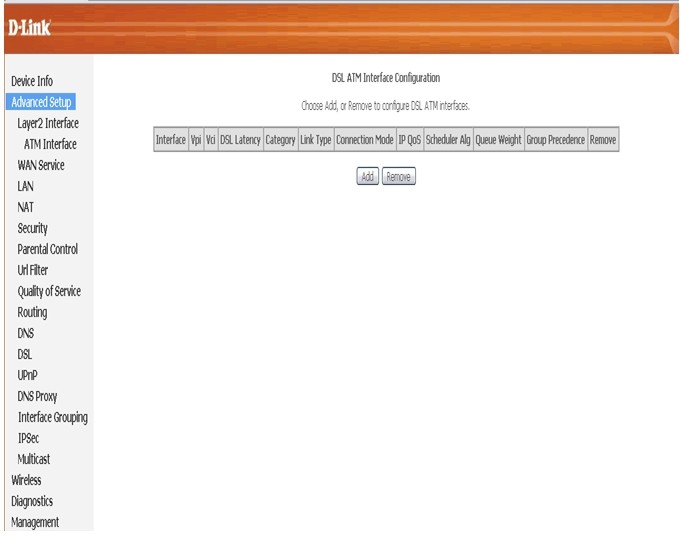







Onestamente, un grande sforzo e grazie mille